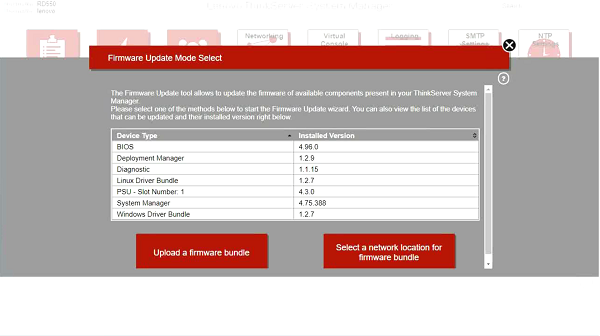Comment mettre à jour le micrologiciel ThinkServer à l'aide de Thinkserver System Manager
Comment mettre à jour le micrologiciel ThinkServer à l'aide de Thinkserver System Manager
Comment mettre à jour le micrologiciel ThinkServer à l'aide de Thinkserver System Manager
Description
L'outil de mise à jour du micrologiciel vous permet de mettre à jour le micrologiciel des composants de votre Thinkserver System Manager (TSM).
Il existe deux options de mise à jour du micrologiciel :
• Télécharger un ensemble de micrologiciels : avec cette option, vous pouvez télécharger un fichier d'ensemble de micrologiciels depuis votre ordinateur vers TSM, puis démarrer la mise à jour.
• Sélectionnez un emplacement réseau pour un ensemble de mises à jour du micrologiciel : avec cette option, vous pouvez copier un fichier d'ensemble de micrologiciels depuis votre réseau.
TSM redémarrera après l'exécution de l'une de ces options et toutes les connexions TSM seront interrompues. Si les informations de version BIOS dans TSM s'affichent comme N/A après avoir activé TSM ou effectué une mise à jour du micrologiciel ou une réinitialisation d'usine, allumez l'hôte.
Il est important de noter qu'aucune forme de rétrogradation n'est prise en charge par TSM. Pour éviter les problèmes lors des mises à jour du micrologiciel, n'ouvrez pas de nouvelle session TSM dans le même navigateur.
Cet article présente la procédure utilisée pour effectuer une mise à jour du micrologiciel à l'aide de TSM.
Systèmes applicables
ThinkServer
Solution
- Téléchargez un kit de mise à jour du micrologiciel à partir du support Lenovo . Les fichiers pour ThinkServer RD550 ont été téléchargés depuis le site de support pour ce serveur ici dans cet exemple.
- Connectez-vous à l'interface TSM.
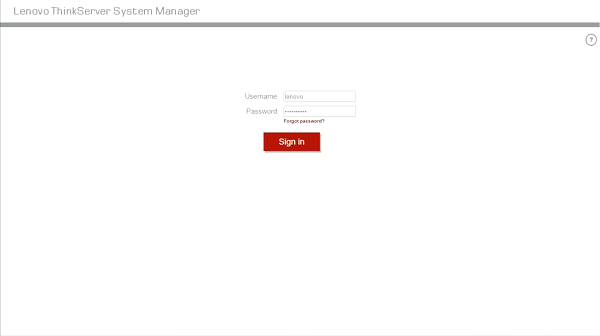
- Cliquez sur la flèche droite pour accéder à la page suivante.

- Sélectionnez Mise à jour du micrologiciel .

- Sélectionnez Télécharger un ensemble de micrologiciels ou Sélectionner un emplacement réseau pour l'ensemble de micrologiciels . Dans cet article, Télécharger un ensemble de micrologiciels sera sélectionné.
- Télécharger un bundle de micrologiciel : cette option est utile lors du téléchargement d'un fichier de bundle de mise à jour du micrologiciel depuis votre ordinateur vers TSM. Une fois le téléchargement terminé, vous pourrez réviser toutes les mises à jour disponibles dans le fichier.
- Sélectionnez un emplacement réseau pour le bundle de micrologiciels :
Avec cette option, vous pouvez copier un fichier de bundle de mise à jour du micrologiciel vers un emplacement réseau, puis fournir à TSM l'emplacement pour mettre à jour TSM. L'emplacement réseau, les informations d'identification, l'adresse IP, le chemin et le nom du fichier sont requis pour cette option. Il est possible d'atteindre l'emplacement réseau où réside le fichier du bundle de mise à jour du micrologiciel à l'aide de l'un des protocoles réseau pris en charge suivants : Samba (CIFS), NFS ou TFTP. Si Samba (CIFS) est sélectionné, des informations d'identification seront requises pour accorder l'accès au chemin réseau. - Après avoir configuré le chemin réseau, cliquez sur Appliquer et le fichier du bundle de mise à jour du micrologiciel sera transféré vers TSM et vous pourrez consulter toutes les mises à jour disponibles dans le fichier.
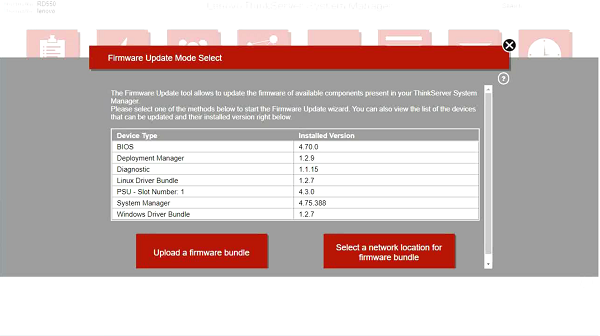
- Cliquez sur Oui pour confirmer.

- Sélectionnez le groupe de fichiers (ex : fichiers '. bdl ' ou '. exe ' publiés spécifiquement pour ce serveur) dans le référentiel, puis cliquez sur Télécharger .
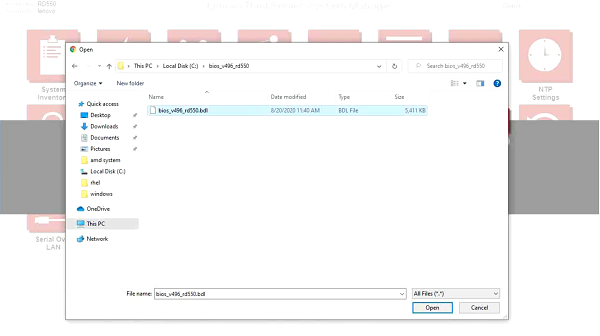
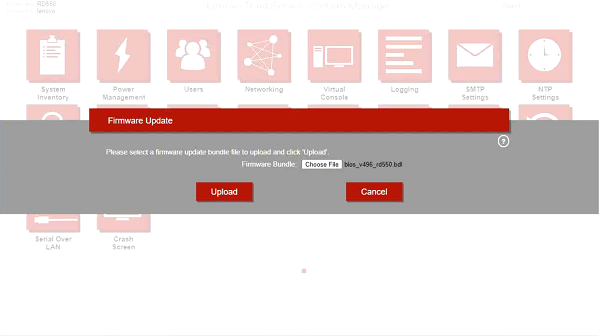
- Cliquez sur OK pour confirmer que vous avez vu le message d'avertissement.
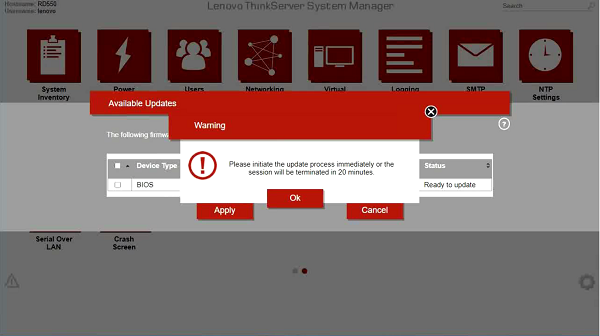
- Cliquez sur Appliquer pour démarrer la mise à jour du micrologiciel.
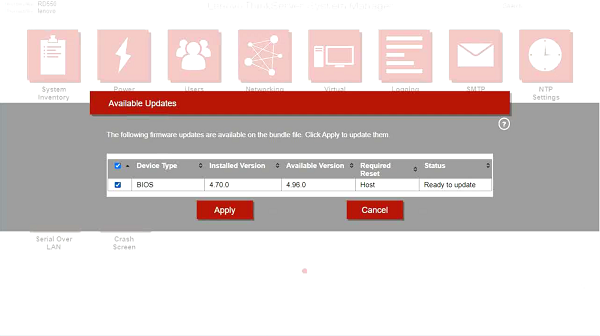
- Cliquez sur Oui pour confirmer le redémarrage du système.
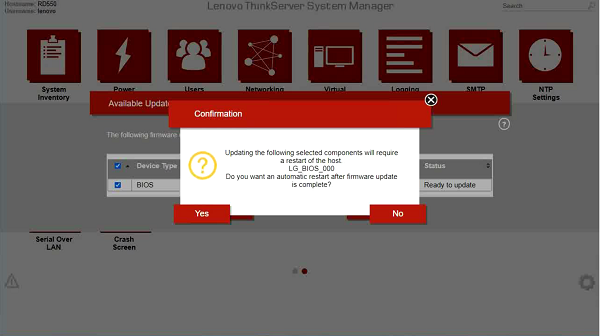
- Cliquer sur le bouton Supprimer les mises à jour en attente annulera toutes les mises à jour en attente, mais n'annulera pas les mises à jour en cours ni ne restaurera les composants mis à jour vers une version précédente.
Attendez un moment pour démarrer le processus de mise à jour.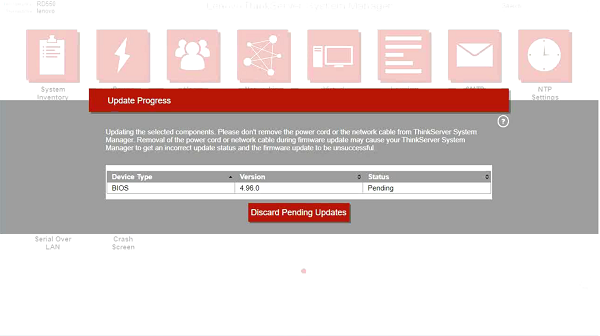
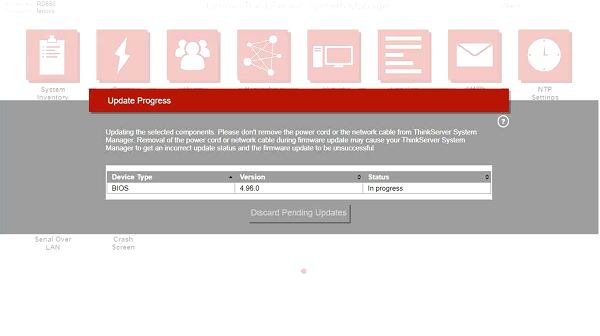
- Lorsque toutes les mises à jour sont terminées ou ont été annulées, un message s'affichera pour vous informer que le processus de mise à jour est terminé.
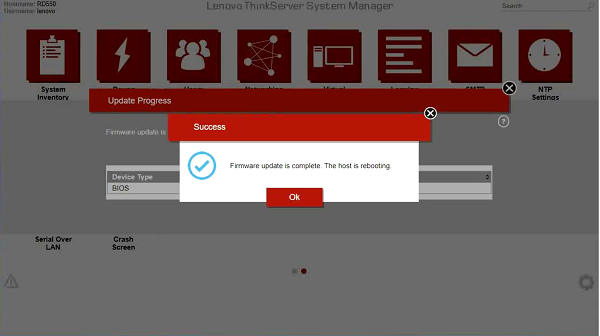
- Sélectionnez Mise à jour du micrologiciel pour vérifier l'action.
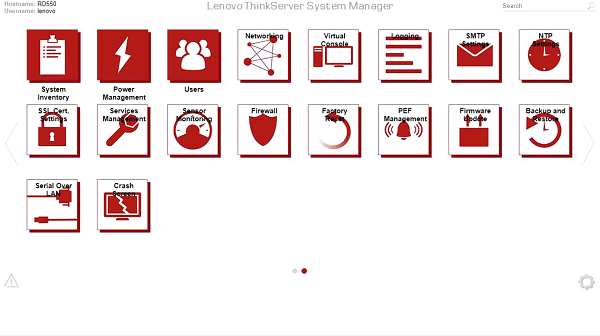
- Le firmware a été mis à jour.